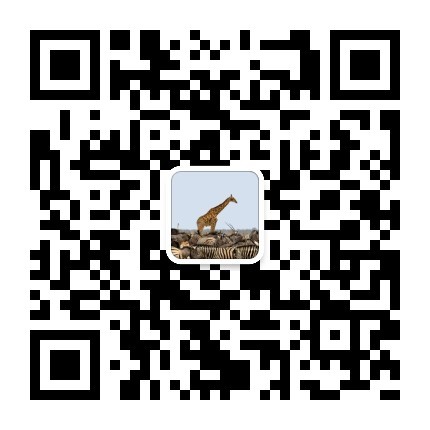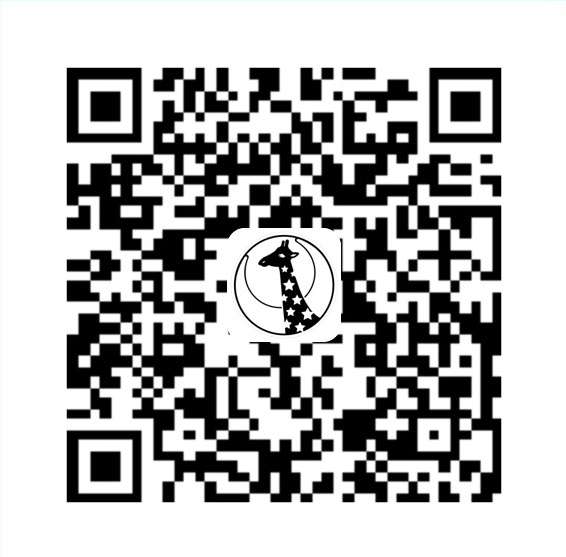本篇教程介绍一些我在日常使用 Google Chrome 时发现的小技巧(当然这些技巧在网上一搜一大把,但是介绍我在实际使用中经常使用的比介绍所有的技巧更有用)。运用这些技巧,你会发现使用 Chrome 浏览网页是一件惬意的事情。
标签页是可以随意拖动的
有些时候会开很多的标签页,比如我在编程的时候:查在线的 API 文档,查使用技巧,查详细使用教程等等,一开就是上十个标签页。有时有一些标签页使用的频率并不高,切换起来就很麻烦。如果经常使用的两个标签页离得太远,总觉得太累。不过,只要你左键点击某个标签并且按住,然后左右拖动,你会发现标签页是可以左右移来移去的。呵呵这样就可以重新调整标签页的位置了,切换也变得方便了。
标签页变窗口
有时候便签页真的太多了,或者同时几个任务一起进行:一边查资料,一边上 twitter/facebool/google+/weibo,还要看博客,看视频。那么就把主题相同的标签页弄到一个浏览器窗口吧~左键按住标签页向下拖动,是不是发现标签页被 “拉” 出来了?一松手,标签页立刻变窗口!而且,你能将一个浏览器窗口中的标签页 “拉” 出来,“放”到另外一个浏览器窗口上,这不就是标签页分类了么?!具体做法是先 “拉” 出一个标签页作为新的浏览器窗口,然后再 “拉” 出一个标签页,拖动到后一个浏览器窗口的标签栏上,如果 “嵌” 进去了就成功了~
强制 https
有些时候嘛,有些网站嘛,可以使用 https 加密协议访问,但是每次都需要手动在网址前面加,麻烦。应用商店里面有解决这个问题的应用,但是我介绍一个不用任何应用的方法。新建一个标签页,网址输入 chrome://net-internals,回车,来到一个页面如下图:
左边选择“HSTS”,在左边的 Domain 填入你想自动使用 https 的网址,比如 www.google.com,下面的选项 Include subdomains 是包括子域名的意思,就是所有在该网址下的页面都是用 https 协议访问。最后点击按钮 Add 就行了。
右键翻译
如果你还记得之前介绍浏览器设置的时候有提到过的自动翻译,那么这里其实不需要,因为浏览器会自动提醒。但是以防万一,我还是说一下,在遇到一些使用不是你懂的语言的网页,只要在空白出点击右键,有一个翻译的选项,点击之后就会开始对网页进行翻译了,不过机器翻译的质量。。。通常惨不忍睹,所以还是好好学外语吧~嘛有的时候临时用一下也是够给力的。